विंडोज 8.1 स्टार्टअप प्रोग्राम को डिसेबल कैसे करें

विंडोज के पिछले संस्करणों में, स्टार्टअप प्रोग्राम को अक्षम करना आपके सिस्टम को बहुत तेजी से बूट करने में मदद करता है। आप इसे अभी भी विंडोज 8.1 में कर सकते हैं, और यह आसान है।
विंडोज के पिछले संस्करणों में, आप इसकी मदद कर सकते हैंकार्य प्रबंधक के साथ स्टार्टअप कार्यक्रमों को अक्षम करके तेजी से शुरू करें। आप इसे अभी भी विंडोज 8.1 में कर सकते हैं, लेकिन प्रक्रिया अलग है। विंडोज 7 के दिनों से टास्क मैनेजर को फिर से चालू कर दिया गया है, और स्टार्टअप कार्यक्रमों को अक्षम करना आसान है, साथ ही ऐप्स और कार्यक्रमों के बारे में अधिक जानकारी प्रदान की गई है।
हालांकि विंडोज 8.x विंडोज 7 और इससे पहले के समय से अधिक तेजी से बूट करता है, आप स्टार्टअप प्रोग्राम को अक्षम करके इसे तेजी से बूट कर सकते हैं।
विंडोज 8.1 स्टार्टअप कार्यक्रमों को अक्षम करें
बेशक, विंडोज के साथ एक ही स्थान पर पहुंचने के कुछ तरीके हैं, और यह विंडोज 8.1 में अलग नहीं है। सबसे पहले, मॉडर्न स्टार्ट स्क्रीन से
1. मॉडर्न स्टार्ट स्क्रीन से प्रकार: Msconfig और Enter दर्ज करें।
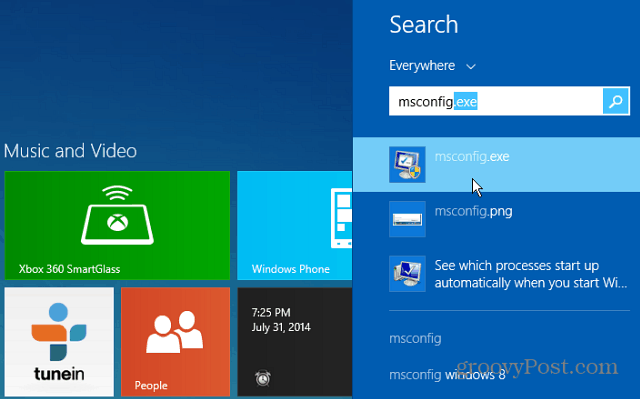
2. या डेस्कटॉप से, विंडोज 7 की तरह, टास्कबार पर राइट-क्लिक करें और टास्क मैनेजर चुनें।
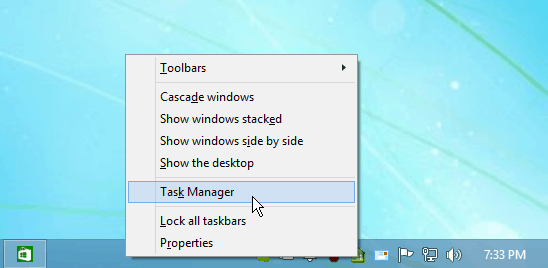
किसी भी तरह से, आप इसे करते हैं, नया टास्क मैनेजर करेगाडेस्कटॉप पर खोलें। जब आप अपने सिस्टम को बूट करते हैं तो चलने के लिए सेट की गई वस्तुओं को देखने के लिए स्टार्टअप टैब पर क्लिक करें। किसी भी प्रोग्राम पर राइट-क्लिक करें और अक्षम करें पर क्लिक करें।
3. जब आप अपने सिस्टम को बूट करते हैं तो चलाने के लिए सेट की गई वस्तुओं को देखने के लिए स्टार्टअप टैब पर क्लिक करें। किसी भी प्रोग्राम पर राइट-क्लिक करें और अक्षम करें पर क्लिक करें।
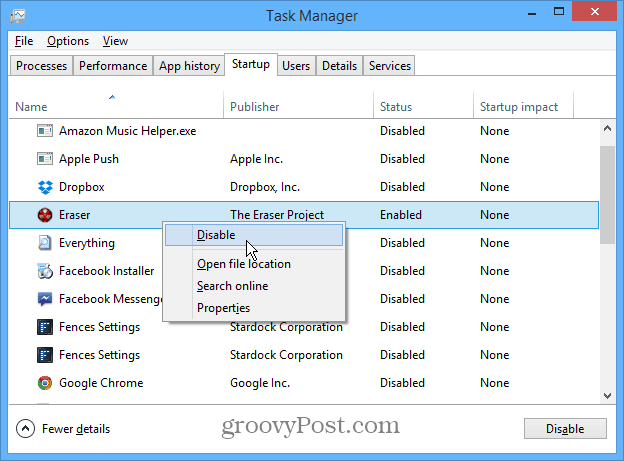
कार्यक्रम अभी भी सूची में दिखाई देगा, लेकिन स्थिति अक्षम में बदल जाएगी। किसी ऐप को फिर से राइट-क्लिक करें और स्टार्टअप के दौरान इसे सक्षम करने का चयन करें।
ध्यान दें कि जब आप किसी प्रोग्राम को राइट-क्लिक करते हैंस्टार्टअप टैब के तहत, आपको और विकल्प दिखाई देंगे। यह आपको एक बेहतर समझ प्राप्त करने की अनुमति देता है कि प्रत्येक प्रोग्राम क्या है या इसे अक्षम करने से पहले आपको क्या करना है। मैं विशेष रूप से लाभदायक होने के लिए ऑनलाइन कार्यक्रम की खोज करने का विकल्प ढूंढता हूं। हम डेस्कटॉप प्रोग्राम या एप्लिकेशन इंस्टॉल करने के सभी दोषी हैं, एक बार उनका उपयोग करते हैं, और एक वर्ष के बाद आपके पास कोई सुराग नहीं है कि वे क्या हैं।
अधिक जानकारी के लिए, टास्क मैनेजर में विंडोज 8.x स्टार्टअप टैब में उपलब्ध नई सुविधाओं पर हमारे गाइड को देखें।










एक टिप्पणी छोड़ें